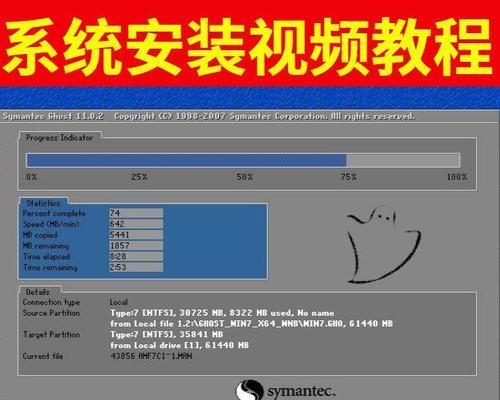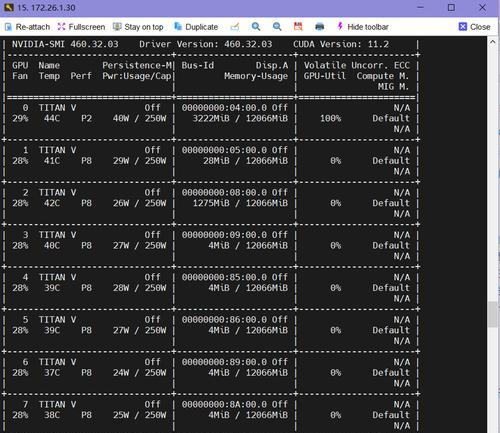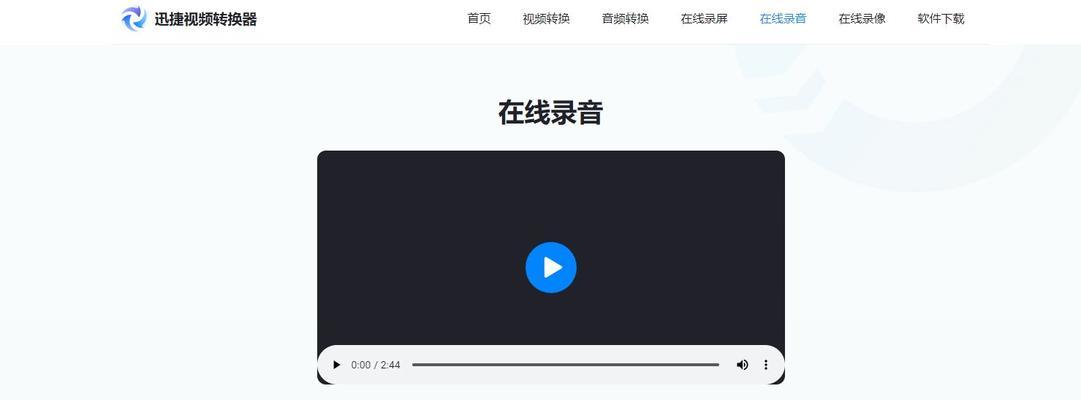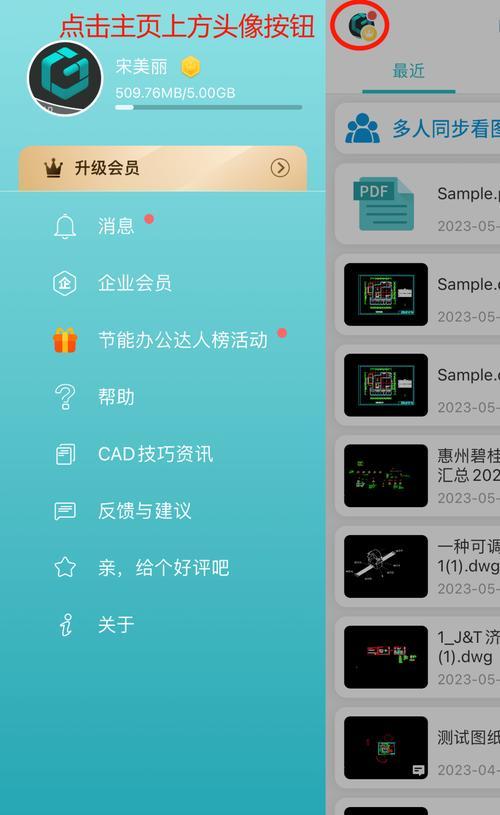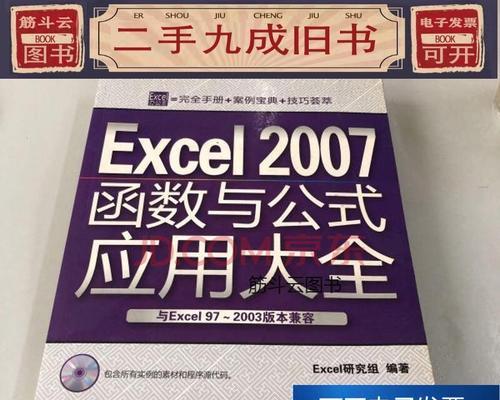Win7忘记密码强制重置方法大揭秘(无需U盘)
- 电脑技巧
- 2024-04-18 09:27:02
- 53
在许多人的电脑中依然得到广泛使用,Windows7作为一款经典稳定的操作系统,随着我们对于互联网的依赖程度越来越高。我们有时候会忘记Win7的登录密码、这给我们的正常使用带来了困扰,然而,由于种种原因。但是如果我们没有准备好U盘或者无法找到U盘,又该如何进行强制重置呢,虽然一般的解决方法是使用U盘重置密码?帮助大家轻松应对忘记密码的情况,本文将详细介绍一种无需U盘的Win7密码重置方法。
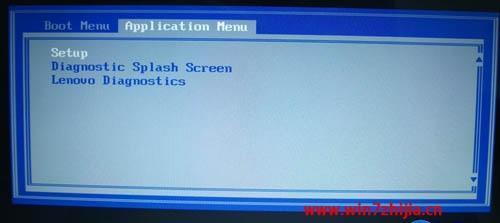
1.前提条件:管理员权限和登陆电脑的账户
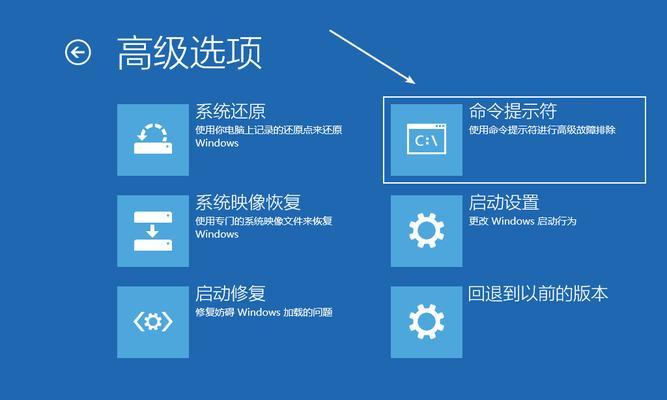
需要确保自己拥有管理员权限和能够登陆系统的账户、在进行Win7密码强制重置前。
2.进入安全模式
进入高级启动选项界面,选择进入安全模式,在开机时多次按F8键。
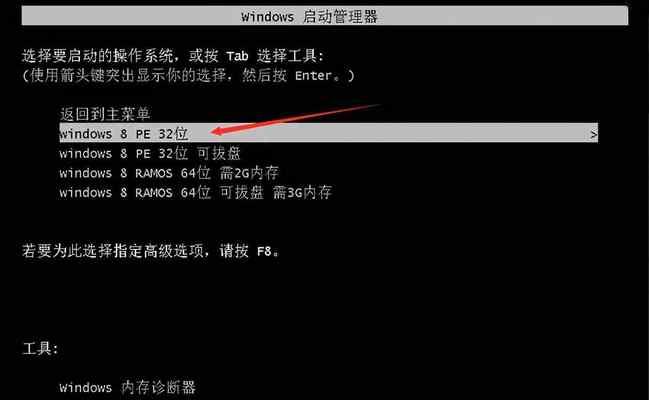
3.进入命令提示符
然后按下Shift键5次,选择安全模式后、选择你的账户,打开命令提示符窗口,系统会进入登录界面。
4.替换Utilman.exe
在命令提示符窗口中输入“exec:\、copyc:\windows\system32\utilman”回车后再输入,“exec:\windows\system32\utilman,copyc:\windows\system32\cmd,exe”回车、。
5.重启电脑
输入“wpeutilreboot”回车重启电脑,。
6.进入无障碍选项
点击登录界面左下角的,当系统重新启动时“无障碍选项”弹出命令提示符窗口,。
7.重置密码
在命令提示符窗口中输入“netuser用户名新密码”回车、。新密码是你要设置的新密码,用户名是你想要重置密码的账户名称。
8.还原Utilman.exe
输入“exe,exec:\windows\system32\utilman,copyc:\utilman”回车、。
9.重新启动电脑
输入“wpeutilreboot”回车重新启动电脑、。
10.使用新密码登录
在登录界面输入刚才设置的新密码,即可成功登录Win7系统、当系统重新启动后。
11.密码重置成功
现在你可以正常使用系统了,恭喜你成功完成了Win7密码的强制重置。
12.注意事项:及时更改密码
以确保账户的安全性,要及时更改密码,在成功登录系统后。
13.密码重置的限制
请注意,请寻求其他解决方法、本方法仅适用于拥有管理员权限和能够登陆系统的账户、如果你没有这些权限或者无法登陆系统。
14.确保安全性
以保证数据的安全性,在使用本方法时、请确保你正在操作自己的电脑。
15.推荐备份重要数据
以防不时之需、为了避免密码忘记等情况带来的麻烦,我们建议定期备份重要数据。
你可以轻松进行强制重置,解决登录难题,忘记Win7密码不再是一件让人头疼的事情、通过本文介绍的方法。但请务必确保你拥有管理员权限和能够登陆系统的账户,虽然没有U盘也能完成密码重置。希望本文对于遇到Win7密码忘记问题的读者们有所帮助。
版权声明:本文内容由互联网用户自发贡献,该文观点仅代表作者本人。本站仅提供信息存储空间服务,不拥有所有权,不承担相关法律责任。如发现本站有涉嫌抄袭侵权/违法违规的内容, 请发送邮件至 3561739510@qq.com 举报,一经查实,本站将立刻删除。!
本文链接:https://www.siwa4.com/article-6097-1.html